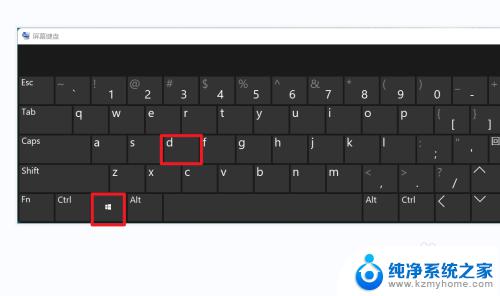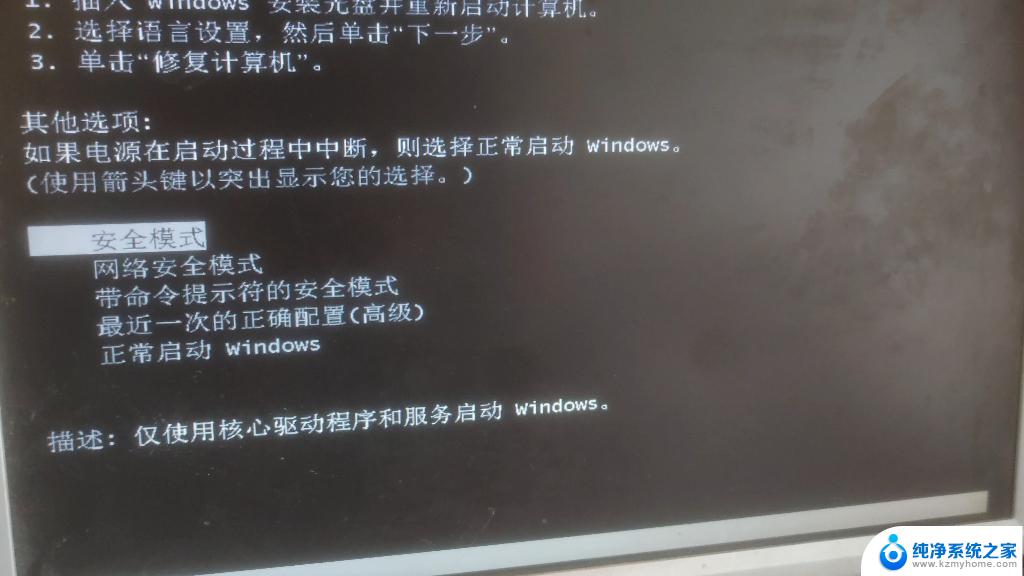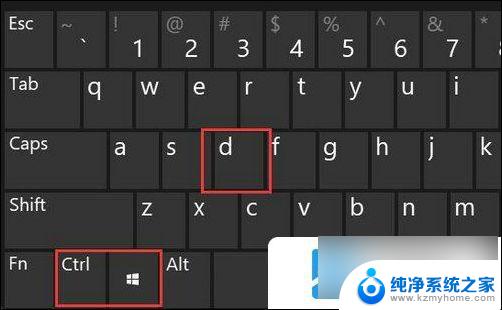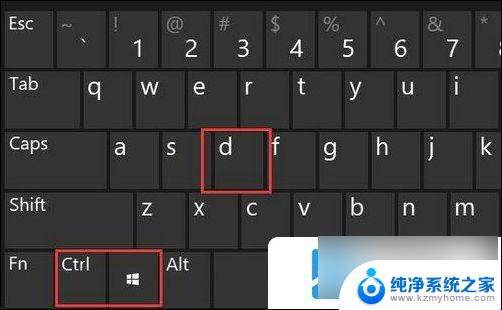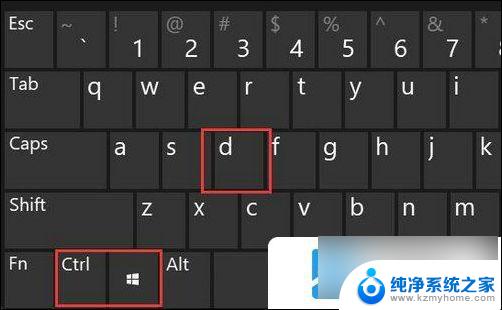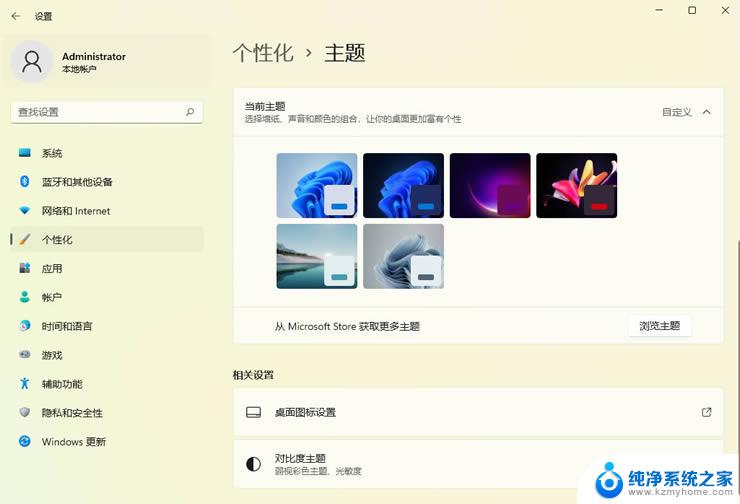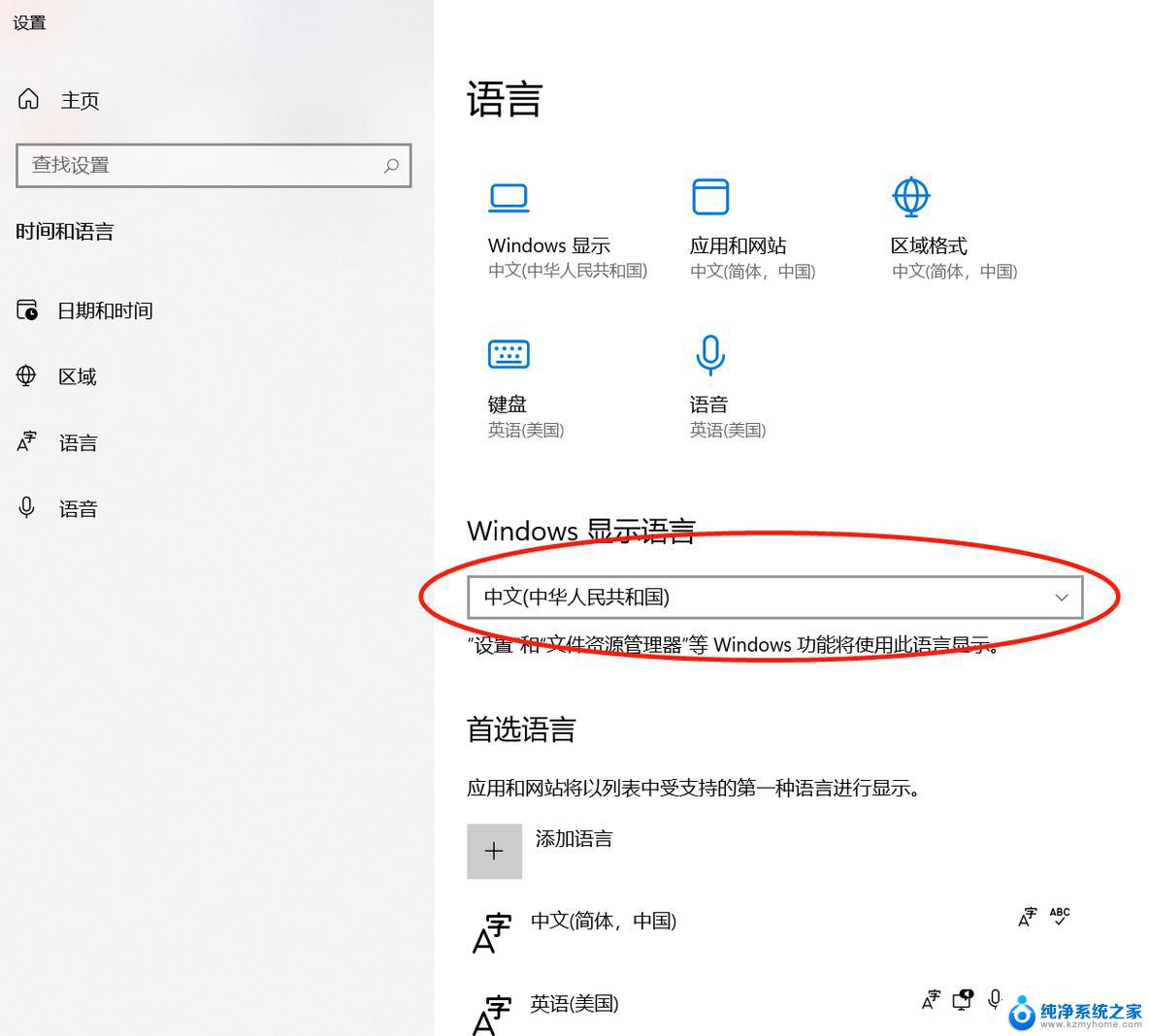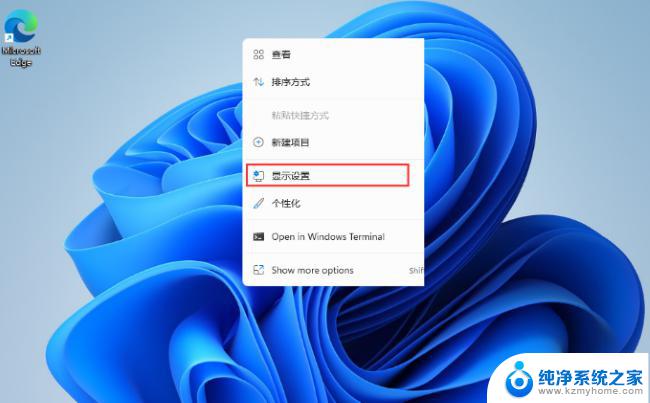alt+tab切换不了界面什么原因win11 win11 alt tab切换不了界面怎么办
在使用Win11系统时,有时候会遇到alt tab切换不了界面的情况,让人感到十分困惑,这种问题可能是由于系统设置错误、软件冲突或者其他未知原因造成的。在遇到这种情况时,我们可以尝试一些解决方法来解决这个问题,比如检查系统设置、更新系统补丁、关闭冲突软件等。希望通过这些方法可以帮助您解决Win11 alt tab切换不了界面的困扰。
win11 alt+tab切换不了界面什么原因?在电脑操作中如alt+tab不能切换窗口,可能是此命令由于某种原因被禁用。
win11 alt+tab切换不了界面的解决方法1、打开电脑,点击开始菜单,选择运行指令。

2、在开始右侧的空白栏中输入“regedit”后,点击确定。
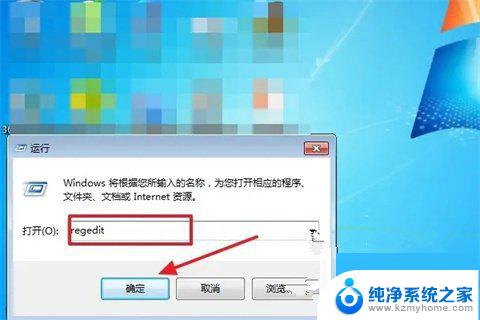
3、进入到注册表管理器,然后在此对话框中展开“HKEY_CURRENT_USER\SOFTWARE\Microsoft\Windows\CurrentVersion\Explorer”找到“AltTabSettings”选项。
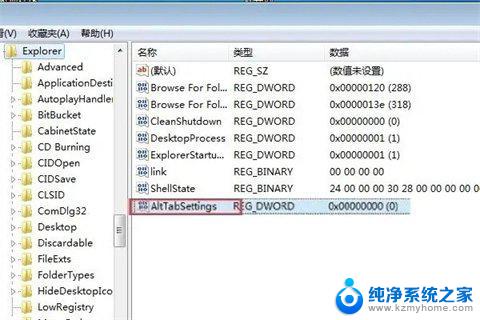
4、然后双击“AltTabSettings”,在打开的选项中修改数值数据为“00000001”。点击“确认”即可,即完成切换的设置。
以上就是无法使用alt+tab切换界面的可能原因在Win11中的全部内容,如果需要的话,您可以根据以上步骤进行操作,希望这对大家有所帮助。